Un error #REF (la "ref" significa referencia) es el mensaje que muestra Excel cuando una fórmula hace referencia a una celda que ya no existe, generalmente debido a la eliminación de celdas a las que se refiere una fórmula. Todo buen analista financiero La guía Analyst Trifecta® La guía definitiva sobre cómo ser un analista financiero de primer nivel. ¿Quieres ser un analista financiero de clase mundial? ¿Está buscando seguir las mejores prácticas líderes en la industria y destacarse entre la multitud? Nuestro proceso, llamado The Analyst Trifecta®, consta de análisis, presentación y habilidades blandas que sabe cómo encontrar y corregir errores #REF de Excel, que explicaremos en detalle a continuación.
#REF Ejemplo de error de Excel
A continuación se muestra un ejemplo de cómo puede crear inadvertidamente un error #REF de Excel. Para obtener más información, vea el curso gratuito de Excel de Finanzas y siga las instrucciones en video.
La primera imagen muestra la suma de tres números (5, 54 y 16). En la columna D mostramos la fórmula sumando las celdas D3, D4 y D5 juntas, para obtener 75.

La siguiente imagen muestra lo que sucede si se elimina la fila 4. Cuando se elimina toda la fila, la fórmula que hacía referencia a la celda D4 ya no puede ubicar esa celda y produce un error #REF en la hoja de cálculo.
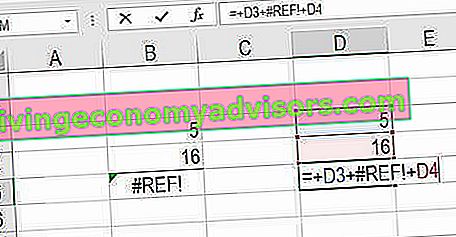
Obtenga más información sobre los errores #REF de Excel en nuestro curso de formación gratuito de Excel.
Cómo encontrar errores #REF de Excel
Método 1
Una forma rápida de encontrar todos los errores #REF de Excel es presionar F5 (Ir a) y luego hacer clic en Especial , que para abreviar se conoce como Ir a especial Ir a especial Ir a especial en Excel es una función importante para las hojas de cálculo de modelos financieros . La tecla F5 abre Ir a, seleccione Accesos directos especiales para fórmulas de Excel, lo que le permite seleccionar rápidamente todas las celdas que cumplen con ciertos criterios. .
Cuando aparezca el menú Ir a especial, seleccione Fórmulas y luego marque solo la casilla que dice Errores. Haga clic en Aceptar y eso lo llevará automáticamente a todas las celdas que tengan un #REF. error en él.

Método # 2
Otro método es presionar Ctrl + F (conocida como la función de búsqueda de Excel Buscar y reemplazar en Excel Aprenda a buscar en Excel: este tutorial paso a paso le enseñará cómo buscar y reemplazar en hojas de cálculo de Excel usando el atajo Ctrl + F. Buscar en Excel y reemplazar le permite buscar rápidamente todas las celdas y fórmulas en una hoja de cálculo para todas las instancias que coincidan con sus criterios de búsqueda. Esta guía cubrirá cómo) y luego escriba "#REF!" en el campo Buscar y haga clic en Buscar todo. Esto resaltará cada celda con el error.
Cómo corregir errores #REF de Excel
El mejor método es presionar Ctrl + F (conocida como función de búsqueda) y luego seleccionar la pestaña que dice Reemplazar . Escriba "#REF!" en el campo Buscar y deje el campo Reemplazar vacío, luego presione Reemplazar todo . Esto eliminará cualquier error #REF Excel de las fórmulas y, por lo tanto, solucionará el problema.

Como muestra la captura de pantalla anterior, después de escribir el mensaje de error que está experimentando en el campo "Buscar qué", deje "Reemplazar con" en blanco y presione "Reemplazar todo" en la esquina inferior izquierda. Esto hará que los errores de referencia se eliminen de sus fórmulas.
Más recursos de Excel de Finanzas
Esperamos que esta haya sido una guía financiera útil sobre errores de Excel. Si desea ser un maestro de Excel, consulte todos nuestros Recursos de Excel Recursos de Excel ¡Aprenda Excel en línea con cientos de tutoriales, recursos, guías y hojas de trucos gratuitos de Excel! Los recursos de Finanzas son la mejor manera de aprender Excel en sus propios términos. para aprender las fórmulas, funciones y atajos más importantes.
Las guías y recursos financieros adicionales que pueden resultarle útiles incluyen:
- Excel para principiantes Excel para principiantes Esta guía de Excel para principiantes le enseña todo lo que necesita saber sobre las hojas de cálculo y fórmulas de Excel para realizar análisis financieros. Mire el video y aprenda todo lo que un principiante necesita saber, desde qué es Excel, por qué lo usamos y cuáles son los atajos de teclado, funciones y fórmulas más importantes.
- Mejores prácticas de modelado de Excel Mejores prácticas de modelado de Excel Las siguientes mejores prácticas de modelado de Excel permiten al usuario proporcionar la experiencia de modelado más limpia y fácil de usar. Microsoft Excel es una herramienta extremadamente robusta. Aprender a convertirse en un usuario avanzado de Excel es casi obligatorio para aquellos en los campos de banca de inversión, finanzas corporativas y capital privado.
- Hoja de referencia de fórmulas de Excel Plantilla de gráfico de cascada de Excel Descargue nuestro archivo .xls de plantilla de gráfico de cascada de Excel gratuito y siga nuestras instrucciones para crear su propio gráfico de cascada de flujo de efectivo en Excel. Si está trabajando en Excel 2013 o versiones anteriores, siga las instrucciones a continuación como solución alternativa para crear su propio gráfico utilizando la función de gráfico de columnas apiladas
- Guía de modelado financiero Guía gratuita de modelado financiero Esta guía de modelado financiero cubre consejos de Excel y mejores prácticas sobre supuestos, impulsores, pronósticos, vinculación de los tres estados, análisis DCF, más
- Todos los artículos de Excel Las guías de autoaprendizaje de Knowledge Finance son una excelente manera de mejorar el conocimiento técnico de finanzas, contabilidad, modelos financieros, valoración, comercio, economía y más.


